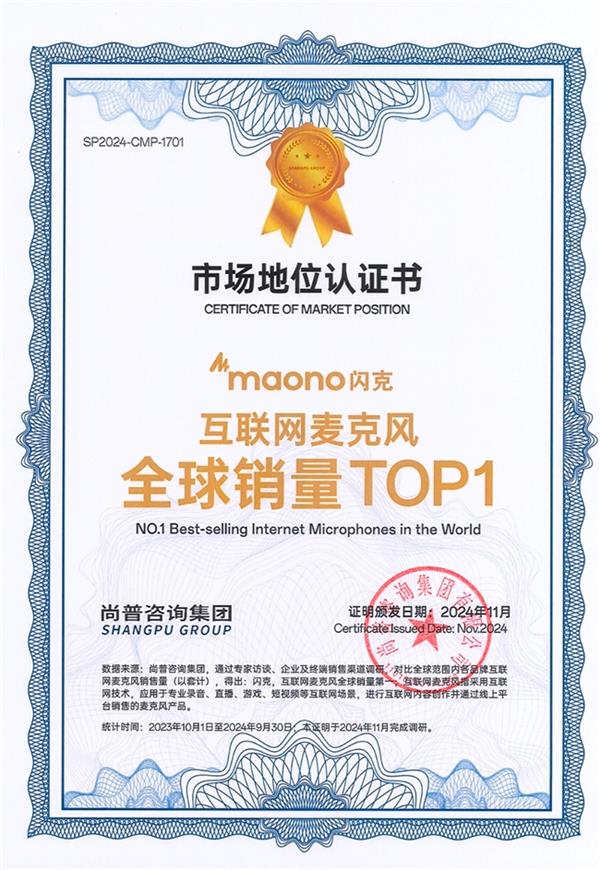了解电脑音箱和话筒
深入理解电脑音箱与话筒的基本特性后,便可轻松探讨它们之间的连接方法。电脑音箱乃用于传播声音的装置,常常配备两个耳麦以及一个低音炮。相对应地,话筒则作为录放声音或者语音通讯的工具。在日常中,将两者接入电脑,不但能提升音频享受,还便于我们进行语音交流。
若欲实现电脑音箱与话筒的联动,请确保您的设备具备相关接口。多数笔记型电脑普遍设有内置麦克风及耳机插孔,方便接入相应设备;而对于台式机而言,则常配置独立的声卡接口,利于外接音频设备。故在链接前,请务必辨识您的设备类别及其接口类型。
选择合适的连接线

在连接电脑音响及话筒时,常需借助适配线或转换器实现设备间的互通。常见的3.5mm耳机和麦克风接口,可用相应插头的适配线进行链接。若是如新型MacBook Pro等仅设有Type-C接口的设备,则须购置Type-C转3.5mm转换器方能连接外接音频设备。
特别注意的是,某些高档专业麦克风采用了XLR接口,而大多数普通计算机主板并不配备此种接口。为了实现对接,您必须购置XLR转USB接口或声卡等相应配件。因此在挑选连接线时,务必依照您的硬件设备及其接口类型来选择适当的转换线或适配器。
连接步骤

首先,根据需求选择对应的电脑音响与麦克风,并确认两者间所需要接口类型。
2.根据不同接口类型选择合适的转换器或适配线。
将电脑音箱接入电脑主机后方绿色接口(一般作为输出口),务必保证牢固连接。

请将麦克风接入灰色端口(通常作为输入设备使用)至计算机主机的前部,确保其牢固可靠地连接。
Windows系统下,点击右下角开始菜单中的“设置”图标(齿轮状),依次选择“设备”栏目下属的“声音”选项并进入其中;随后切换至“录音”标签页,即可查看到当前所连接的麦克风设备。
使用苹果电脑(Mac)时,可于“系统偏好设置-声音-输入”检查已接入的麦克风设备。
设置声音参数
成功连接设备后,为保证正常操作,需对音频参数进行调整。Windows用户可至控制面板-硬件和声音-声音-录制选项卡调节麦克风增益及静音等参数;而Mac使用者则应前往"系统偏好设置"-"声音"-"输入"设定相关参数。
此外,部分软件需独立设定输入输出装置方能正常运行。如Skype、Zoom等视频会议软件中,可通过菜单选择适用的麦克风及扬声器;而在录音工具如Audacity、Adobe Audition等中,需手动指定音频输入输出设备以完成声音的录制与播放。
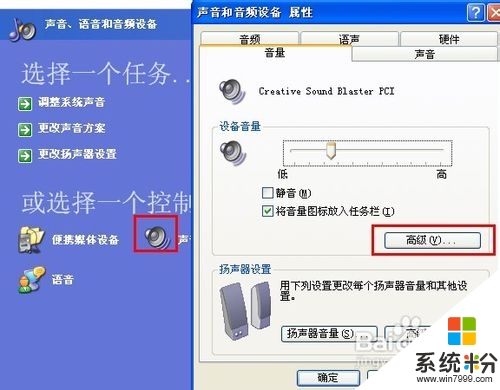
测试连接效果
完成所有步骤后,强烈推荐您进行一次全面测试,确保所有操作无误。首先,可尝试使用录制软件录制并播放声音片段试听质量;其次,利用Skype对语音通信功能进行性能评估。若发现存在噪声或无法正常录音、播放声音等现象,可能是由于设备连接不稳定或驱动程序故障所致。
注意事项
1.插拔时要轻拿轻放,避免硬性拉拽导致接口损坏。
2.使用过程中注意保护好线缆避免过度弯折造成损坏。
3.定期清洁插孔及插头,保持清洁干净。